Bu yazımızda, CoD Warzone 2 mikrofon çalışmıyor sorununun nasıl düzeltileceğini paylaşacağız. Eğer sizde bu sorunu yaşıyorsanız, bu rehberimizdeki adımları takip ederek sorunu çözebilirsiniz.
CoD Warzone 2’de arkadaşlarınızla güçlerinizi birleştirin ve Adal Cumhuriyeti’nin metropol bölgesinde, aynı zamanda kırsal sınırlarında geniş kapsamlı bir savaşa girin. Tedarik kutularını bulun. Silahlarınızı artırmak ve taktiksel taktiksel bir avantaj kazanmak için görevleri yerine getirin. Oyun hakkında daha fazla bilgi edinmek için Steam Mağaza sayfasını ziyaret edebilirsiniz.
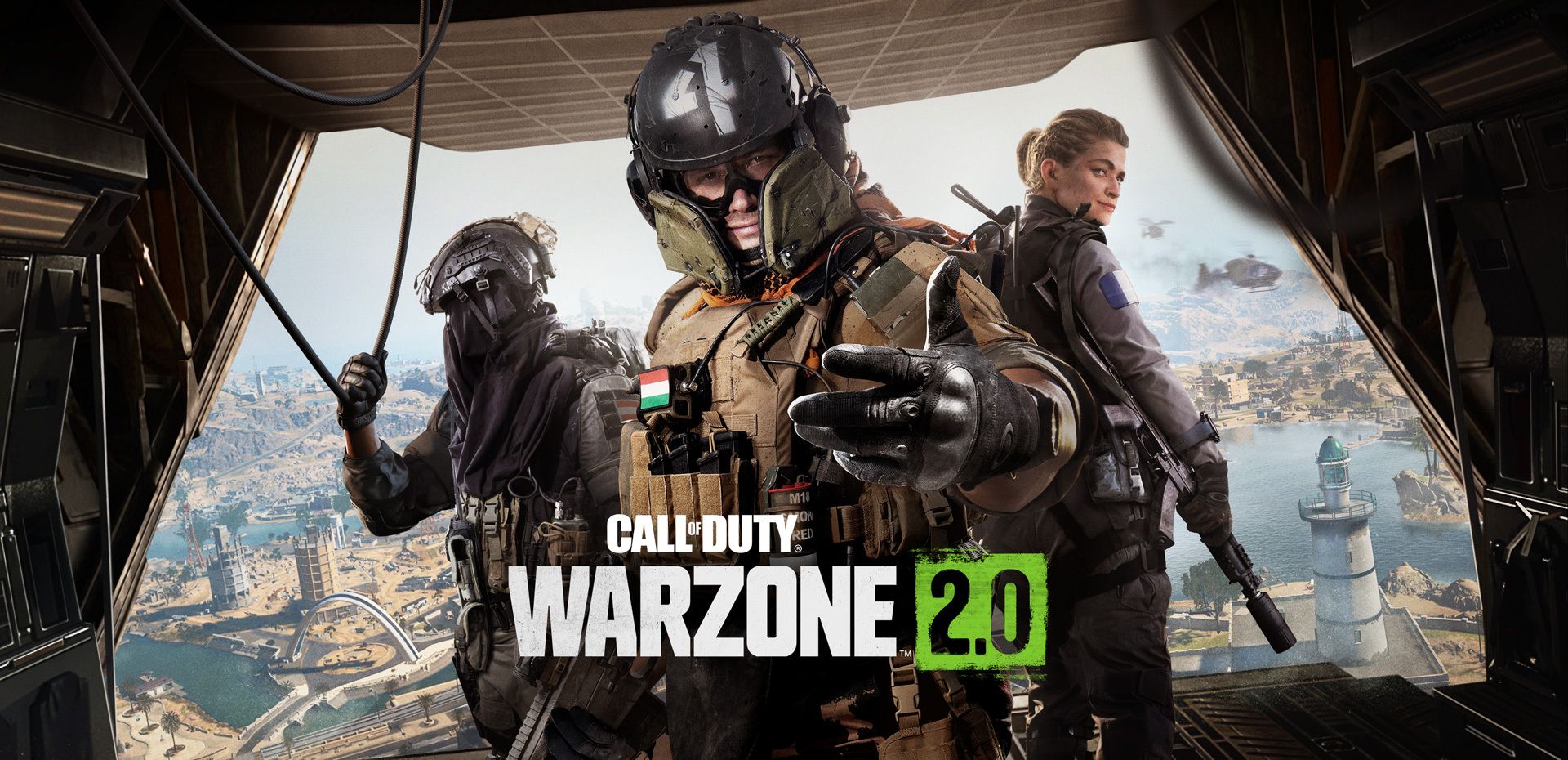
Oyuna yeni haritalar ve silahların eklendiği popüler Battle Royale oyunu CoD Warzone 2’nin devam oyunu geçtiğimiz aylarda çıktı. Warzone 2, en son çıkan Call of Duty oyunu olan Modern Warfare 2’deki bazı içerikleri içeriyor. Warzone 2 hayranları için bu çok harika.

Battle Royale oyunlarında mutlaka mikrofon kullanmak gerekiyor. Bunun sebebi, iletişim kurmanın çok önemli olması. Oyuncular oyunu oynarken çok uyanık olmalı ve takım arkadaşlarıyla konuşmalı. Eğer herhangi bir hata yaparsanız, bir rakip tarafından indirilebilirsiniz. Şimdi Warzone 2 mikrofon sorunu nasıl çözülür beraber inceleyelim.
Çözüm: CoD Warzone 2 mikrofon çalışmıyor
İyi haber şu ki, herhangi bir hata yok ve mikrofonun çalışmaması sorunu bilgisayar veya cihaz ayarlarınızdan kaynaklanıyor. Bunu nasıl düzelteceğimizi öğrenelim.
Warzone 2 ses ayarlarını kontrol edin
- Öncelikle oyuna giriş yapın.
- Sağ üst köşede bulunan “Ayarlar” dişli simgesine tıklayın. Bilgisayar kullanıcıları F3 tuşuna basarak “Hızlı Ayarlar” sekmesine erişim sağlayabilir.
- Açılan menüden “Ses” sekmesine tıklayın.
- Ardından “Sesli Sohbet” seçeneğine tıklayın ve uygun mikrofon cihazını seçin.
- Eğer ayarınız “Varsayılan” olarak ayarlandıysa, cihazınızı kullandığınız cihazla değiştirin.

Windows ses ayarlarını değiştirin
- Windows Arama Çubuğuna “Ses Ayarları” yazın ve görünen ilk seçeneği seçin.
- Ses seçeneklerini içeren yeni bir pencere açılacaktır; Giriş’e kaydırın ve varsayılan yerine birincil cihazınızı seçin.
- Bundan sonra, Ses Seviyesini 100’e kadar yükseltin.
Windows’ta Özel Denetimi Devre Dışı Bırakın
Ses ayarları üzerinde tam kontrol Windows’ta aynı anda yalnızca bir programın ses çalmasına izin veren bir ayar. Bir film izliyor veya müzik dinliyorsanız ve hoparlörlerinizden başka seslerin gelmesini istemiyorsanız bu faydalıdır. Ancak, oyun oynarken bu hızla bir sorun haline gelebilir; özel kontrolü devre dışı bırakmak için:
- Windows cihazınızdan “Denetim Masası” uygulamasını açın.
- Ayrıca “Sistem Seslerini Değiştir“i aratabilir ve tıklayabilirsiniz.
- Yeni bir ayarlar penceresi görünecektir.
- Birincil mikrofonunuza çift tıklayın.
- “Gelişmiş” Sekmesindeki “Özel Mod” altında “Uygulamaların bu cihazın özel kontrolünü almasına izin ver” seçeneğinin işaretini kaldırın.

Gizlilik Ayarları’ndan mikrofon erişimine izin verin
- Windows Arama çubuğuna “Gizlilik” yazın.
- İlk seçenek olarak “Gizlilik ve Güvenlik“i seçin.
- “Uygulama İzinleri“ne kadar aşağı kaydırın ve “Mikrofon”u seçin.
- Mikrofon Erişim anahtarını açın.
CoD Modern Warfare 2 başlatılamıyor: Nasıl düzeltilir?

Mikrofon aygıt sürücüsünü güncelleyin veya yeniden yükleyin
Sorunun kaynağı çakışan veya güncel olmayan bir sürücü olabilir; bunu çözmek için:
- Windows + R tuşlarına basarak “devmgmt.msc” dosyasına girin.
- Bu, aygıtlarınızın bir listesini görüntüleyecek olan Windows Aygıt Yöneticisi’ni başlatacaktır.
- “Ses, video ve oyun denetleyicileri” altında mikrofonunuzun adını arayın.
- Sağ tıklayın ve “Aygıtı kaldır“ı seçin. Bilgisayarınızın sürücüsü artık kaldırılmış olacaktır.
- Bilgisayarınızı yeniden başlattığınızda sürücü hemen yeniden yüklenecektir.

Mikrofonunuzun sesinin kapalı olup olmadığını kontrol edin
Bunun çok açık olduğunu biliyoruz, ancak başka hiçbir şey işe yaramadıysa, belki de en basit sorun giderme yöntemi bu olabilir. Bu sebeple, mikrofonunuzun sesinin kapalı olmadığından emin olun.
CoD Warzone 2 mikrofon çalışmıyor sorunuyla ilgili hazırladığımız bu rehberimizi beğeneceğinizi umuyoruz. Eğer beğendiyseniz, COD MW2 çökme sorunu ve çözümü başlıklı rehberimize de göz atmak isteyebilirsiniz.





